
În mod prestabilit, bara Mac Menu afișează ora într-un format digital de oră și minut. Cu toate acestea, îl puteți personaliza și a adăuga ziua săptămânii, data sau chiar o secundă.
Aveți o serie de opțiuni. Dacă preferați, îl puteți păstra super minim și puteți afișa numai ora și minutul, după cum se arată mai jos.
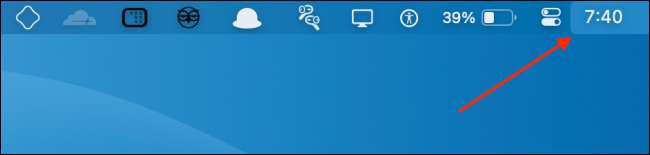
Sau, puteți adăuga ziua și / sau data, separatoare intermitente și secunde.
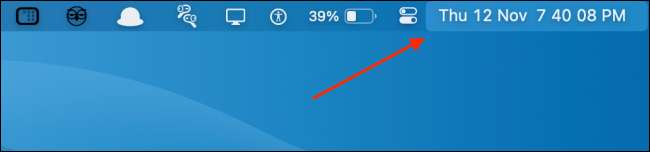
Există, de asemenea, o opțiune ceas analogică care dezactivează toate celelalte caracteristici (inclusiv ziua și data).

Puteți personaliza ora și data în meniul Preferințe sistem. Pentru a face acest lucru, faceți clic pe Apple din partea stângă sus, apoi faceți clic pe "Preferințe de sistem".

Dacă alergi Macos Big Sur. sau mai mare, faceți clic pe "dock & amp; Bară de meniu."

În bara laterală, faceți clic pe "Ceas".
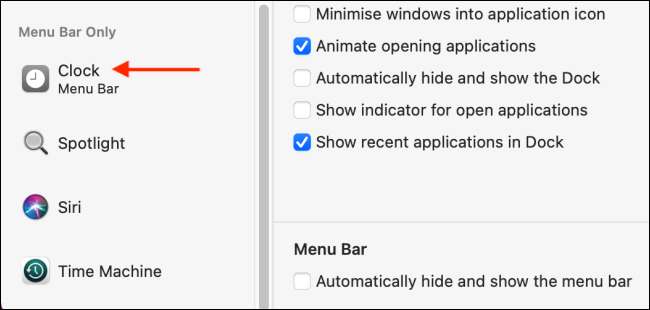
Pe Macos Catalina sau mai devreme, faceți clic pe "Data & amp; Timpul "și apoi faceți clic pe" Ceas ".
Dacă doriți să adăugați ziua săptămânii și / sau a datei, selectați casetele de selectare de lângă "Afișați ziua săptămânii" și / sau "data de afișare".
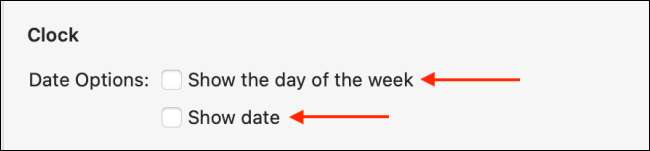
Sub acea secțiune, veți vedea "Opțiuni de timp". Aici puteți selecta butonul radio de lângă "Analog" pentru a afișa un ceas analogic.
Pentru a afișa un ceas de 24 de ore, bifați caseta de selectare de lângă "Utilizați un ceas de 24 de ore." Selectați caseta de selectare de lângă "Afișați am / PM" pentru a afișa când este dimineața și după-amiaza. De asemenea, puteți selecta "Blițați separatoarele de timp" și / sau "afișați ora cu secunde" aici.
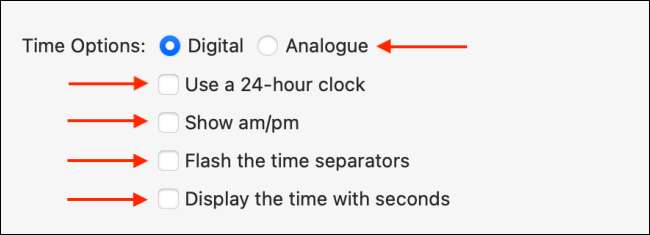
Toate modificările se întâmplă în direct. Pe MacOS Big Sur sau mai mare, veți vedea o previzualizare a afișării ceasului curent din partea dreaptă sus a meniului "Preferințe de sistem".
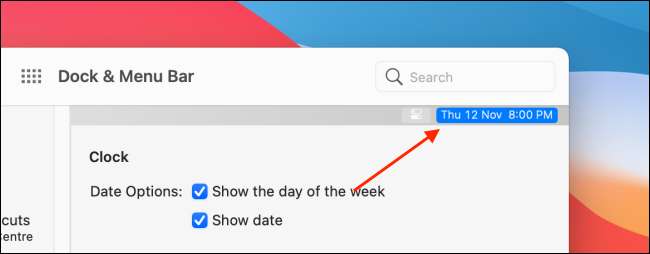
În plus față de afișarea datei din bara de meniu, puteți, de asemenea Adăugați un calendar derulant cu Itsycal. . Ori de câte ori faceți clic pe el, veți vedea calendarul dvs. cu toate întâlnirile dvs.
LEGATE DE: Cum se adaugă un calendar drop-down la ceasul barei de meniu MacOS







